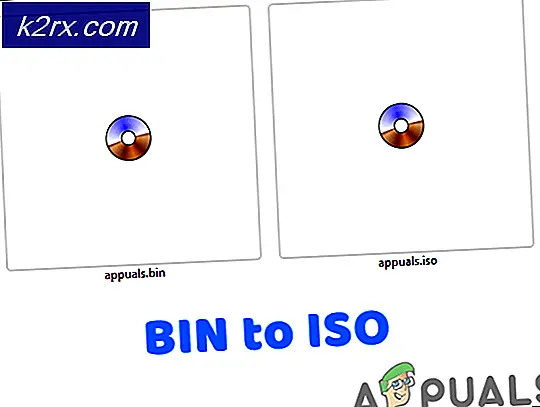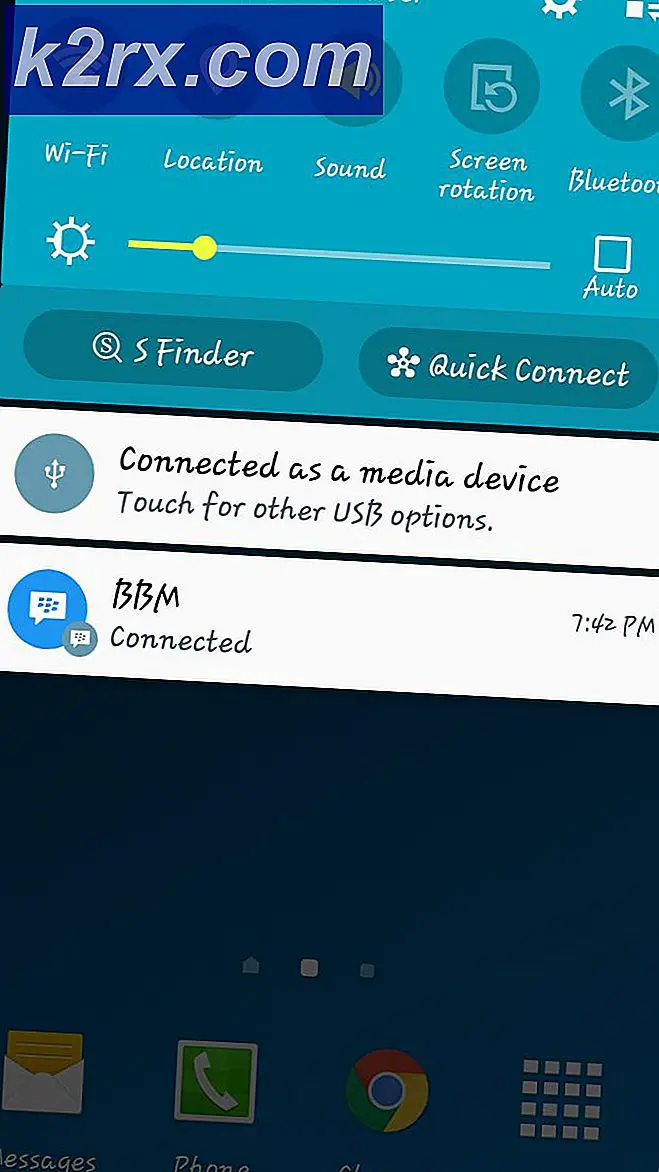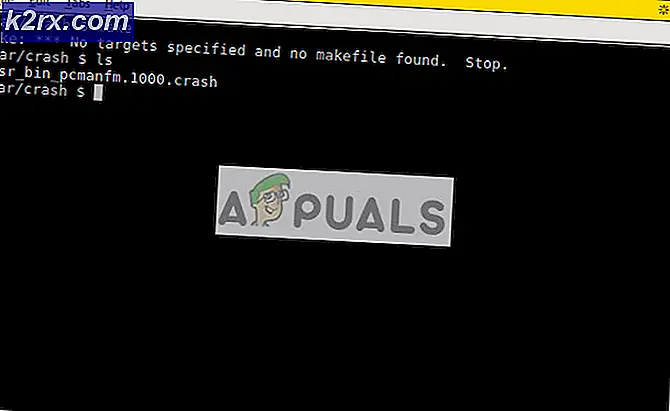Slik løser du Malwarebytes Real-Time Web Protection Vil ikke t Slå på feil
Malwarebytes er et av de gratis antivirusverktøyene som kan oppgraderes til en premium-versjon. Malwarebytes er mest kjent for sin utsøkte malware skanner, men det er også den fulle antiviruspakken.
Problemet oppstår med Web Protection-innstillingen Web Protection, som er avgjørende for datamaskinen din, siden Internett er hovedforhandleren av skadelig programvare. Brukere som lider av dette problemet kan ikke slå denne innstillingen på, og så snart de gjør det, slås den av igjen uten tilsynelatende grunn. Følg instruksjonene nedenfor for å løse dette problemet.
Løsning 1: Rengjør ominstallasjon av Malwarebytes
Mange brukere har rapportert om at installere Malwarebytes på nytt for å løse problemet permanent, og det er noe du bør prøve så snart som mulig. Men hvis du kjøpte Premium-versjonen av verktøyet, må du finne en måte å hente aktiverings-ID og nøkkel på. Du bør kunne finne denne informasjonen lett ved å sjekke med siden du lastet ned verktøyet fra, men det finnes andre måter.
- Skriv regedit i søkefeltet som du bør kunne finne etter å ha klikket på Start-menyen. Du kan også bruke Windows-tast + R-tastekombinasjonen som skal åpne dialogboksen Kjør, der du også kan skrive regedit og klikke Enter.
- Bruk en av plasseringene nedenfor for å hente din ID og nøkkel, avhengig av PCens arkitektur:
Plassering for Windows x86 32-Bit
HKEY_LOCAL_MACHINE \ SOFTWARE \ Malwarebytes 'anti-malware
Plassering for Windows x64 64-bit
HKEY_LOCAL_MACHINE \ SOFTWARE \ Wow6432Node \ Malwarebytes 'anti-malware
Etter at du har hentet din ID og nøkkel, kan du fortsette med fjerningsprosessen. Følg instruksjonene nøye hvis du vil fortsette med Premium-versjonen etter avinstallasjonen.
- Åpne MBAM >> Min konto og klikk på Deaktiver. Åpne innstillinger >> Avanserte innstillinger og fjern merket i boksen ved siden av Aktiver selvbeskyttelsesmodulen.
- Lukk programmet og last ned verktøyet mbam-clean.exe fra Malwarebytes nettsted (nedlastingen starter umiddelbart). Lukk alle åpne programmer og deaktiver antivirusprogrammet midlertidig.
- Kjør mbam-clean.exe-verktøyet og følg instruksjonene på skjermen. Start datamaskinen på nytt når du blir bedt om å gjøre det.
- Last ned den nyeste versjonen av MBAM fra deres nettsted og installer den ved å følge instruksjonene på skjermen. Dette er også nyttig for å motta den nyeste versjonen av verktøyet i stedet for å oppdatere.
- Fjern merket i boksen ved siden av Trial-alternativet. Etter at programmet lanseres, klikk på knappen som sier Aktivering.
- Kopier og lim inn ID og Nøkkel du hentet fra registeret ditt i dialogboksen som automatisk skal aktivere lisensen din.
- Nyt å bruke Malwarebytes Anti-Malware Premium og forhåpentligvis vil feilen med Web Protection bli løst.!
Hvis du ikke bruker Premium eller Pro-versjonen av MBAM, følger du bare trinnene 3-6 og nyter den oppdaterte versjonen av MBAM.
Løsning 2: Kjør programmet på nytt på datamaskinen
Denne grunnleggende løsningen var ikke vellykket for alle som fikk dette problemet, men det har hjulpet flere mennesker og det løste problemet for dem, noe som betyr at du også bør prøve det ut. Det tar bare et minutt, og du trenger ikke å gjøre noen vesentlige endringer på datamaskinen din.
- Høyreklikk på ikonet Malwarebytes systembrett nederst til høyre på skjermen, og klikk på Avslutt Malwarebytes-alternativet.
- Åpne Malwarebytes på nytt ved å dobbeltklikke på skrivebordet eller ved å finne det i Start-menyen. Sjekk om problemet er løst nå.
Løsning 3: Oppdater malwarebytes til den nyeste versjonen
Det er visse versjoner av Malwarebytes som led av dette spesifikke problemet, men utviklerne har raskt gitt ut oppdateringer som nesten er garantert å løse problemet umiddelbart. Denne metoden er svært vellykket, spesielt hvis løsningen løses internt uten behov for en helt ny versjon.
- Som standard vil Malwarebytes on Windows vise en popup-melding når det er en ny versjon av verktøyet som er tilgjengelig på nettet. Hvis du har mottatt det, kan du bare klikke på Installer nå og hoppe over til trinn 5.
- Hvis du ikke har mottatt dette varselet på grunn av ulike årsaker som deaktivering av denne funksjonaliteten eller lignende, kan du sjekke om oppdateringer manuelt.
- Åpne Malwarebytes ved å dobbeltklikke på skrivebordet eller ved å finne det i Start-menyen, og klikk på Innstillinger.
- Naviger til kategorien Program i Innstillinger, og klikk på Installer programoppdateringer under delen Programoppdateringer.
- Du bør enten se en melding som sier at det ikke finnes noen oppdateringer eller en melding som sier Progress: Oppdateringer ble lastet ned. Klikk OK, og klikk deretter Ja når du blir bedt om å installere oppdateringer umiddelbart.
- Følg instruksjonene på skjermen for å fullføre oppdateringsprosessen og sjekk for å se om problemet fremdeles vises i den nye versjonen.
Løsning 4: Avinstaller driveren for MBAM Web Protection
Selv om avinstallering av driveren til MBAM kan virke som et radikalt trekk, og noen kan hevde at funksjonen definitivt ikke vil fungere nå etter avinstallasjon av driveren. Dette vil imidlertid faktisk tvinge antivirusverktøyet til å installere det selv etter at du har startet datamaskinen på nytt, og du bør kunne løse problemet nå.
- Høyreklikk på ikonet Malwarebytes systembrett nederst til høyre på skjermen, og klikk på Avslutt Malwarebytes-alternativet.
- Søk etter kommandoprompt, høyreklikk på det, og velg alternativet Kjør som administrator. Kopier og lim inn følgende kommando og sørg for at du klikker på Enter etterpå:
sc slett mbamwebprotection
- Start datamaskinen på nytt ved å klikke på Start-menyen >> Strømikon >> Start på nytt og gjenopprett Malwarebytes på samme måte som du gjorde i trinn 1.
- Naviger til kategorien Beskyttelse i Innstillinger, og kontroller under Real-time Protection-delen for webbeskyttelse. Skyv glidebryteren fra Av til PÅ, og kontroller for å se om problemet er løst nå.
Løsning 5: Legg til følgende filer og mapper i listen over unntak i AV-en
Hvis du bruker Malwarebytes sammen med andre antivirusverktøy, må du kanskje legge til følgende filer og mapper på unntakslisten. Malwarebytes annonserer ofte seg selv som å kunne jobbe sammen med alle antivirusverktøy, men det er dessverre ikke alltid tilfelle. Etter dette kan du bare prøve å laste ned den nyeste versjonen og bare installere den over din nåværende.
- Åpne antivirusbrukergrensesnittet ved å dobbeltklikke på ikonet i systemstatusfeltet eller ved å søke etter det i Start-menyen.
- Innstillingen Unntak ligger på forskjellige steder i forhold til forskjellige antivirusverktøy. Det kan ofte bli funnet uten å ha mye trøbbel, men her er noen hurtige guider om hvordan du finner den i de mest populære antivirusverktøyene:
Kaspersky Internet Security : Hjem >> Innstillinger >> Tillegg >> Trusler og ekskluderinger >> Utelukkelser >> Angi pålitelige programmer >> Legg til.
AVG : Hjem >> Innstillinger >> Komponenter >> Webskjerm >> Unntak.
Avast : Hjem >> Innstillinger >> Generelt >> Utelukkelser.
- Her er en liste over filer og mapper du må legge til unntak:
filer:
C: \ Program Files \ Malwarebytes \ Anti-Malware \ assistant.exe
C: \ Program Files \ Malwarebytes \ Anti-Malware \ malwarebytes_assistant.exe
C: \ Programmer \ Malwarebytes \ Anti-Malware \ mbam.exe
C: \ Programmer \ Malwarebytes \ Anti-Malware \ MbamPt.exe
C: \ Programmer \ Malwarebytes \ Anti-Malware \ MBAMService.exe
C: \ Program Files \ Malwarebytes \ Anti-Malware \ mbamtray.exe
C: \ Programmer \ Malwarebytes \ Anti-Malware \ MBAMWsc.exe
C: \ Windows \ system32 \ drivers \ farflt.sys
C: drivers \ Windows \ System32 \ \ mbae64.sys
C: drivers \ Windows \ System32 \ \ mbam.sys
C: drivers \ Windows \ System32 \ \ MBAMChameleon.sys
C: drivers \ Windows \ System32 \ \ MBAMSwissArmy.sys
C: drivers \ Windows \ System32 \ \ mwac.sys
mapper:
C: \ Program Files \ Malwarebytes \ Anti-Malware
C: \ Program \ Malwarebytes \ MBAMService
Løsning 6: Start MBAM-tjenesten på nytt
Hvis filen MBAMService.exe er skadet, vil feil som den vi snakker om nå være bundet, og det er nesten ingenting du kan gjøre for å fikse det, i tillegg til å fikse tjenesten selv. Andre symptomer når denne filen går korrupte, øker RAM og økt CPU-bruk.
- Bruk Ctrl + Shift + Esc-tastekombinasjonen for å få opp oppgavebehandleren. Alternativt kan du bruke Ctrl + Alt + Del-tastekombinasjonen og velge Oppgavebehandling fra menyen. Du kan også søke etter det på Start-menyen.
- Klikk på Flere detaljer for å utvide oppgavelederen og søke etter MBAMService.exe-oppføringen som vises på listen i Prosess-fanen i Oppgavebehandling. Hvis du ser flere oppføringer, høyreklikker du på dem og velger alternativet Sluttoppgave fra hurtigmenyen som vises.
- Klikk Ja til meldingen som skal vises, og gi en advarsel når en filprosess skal avsluttes.
- Deretter klikker du på Ny >> Oppgave og skriver inn MBAMService.exe i vinduet Kjør ny oppgave som dukker opp.
- Start datamaskinen på nytt og sjekk for å se om du kan fortsette uten å motta den samme feilen nå.
Løsning 7: Systemgjenoppretting
Denne metoden høres ut som en siste utvei, men gjenoppretting av datamaskinen til et gjenopprettingspunkt like før feilen begynte å skje, vil definitivt være en enkel prosess med tanke på at mange gjenopprettingspunkter blir opprettet automatisk så snart du installerer noe.
Pass på at du gjenoppretter datamaskinen til et gjenopprettingspunkt før feilen begynte å oppstå, som vil bringe opp originalversjonen uten feil.
For å se hvordan du utfører denne operasjonen, sjekk ut systemgjenoppretting på emnet.
PRO TIPS: Hvis problemet er med datamaskinen eller en bærbar PC / notatbok, bør du prøve å bruke Reimage Plus-programvaren som kan skanne arkiver og erstatte skadede og manglende filer. Dette fungerer i de fleste tilfeller der problemet er oppstått på grunn av systemkorrupsjon. Du kan laste ned Reimage Plus ved å klikke her